برنامج vlc media player ليس اداة لتشغيل الفيديو و الملفات الصوتية على جهاز الحاسوب فقط و لكن للبرنامج استخدامات أخرى يجب ان يعرفها عن البرنامج الذى يوفر كنز من الاستخدامات الشيقة ، و التى تجعلنا نستغنى عن الكثير من البرامج الاخرى فى مجال قص و تحرير الفيديو ، لان البرنامج قادر على قص اجزاء معينة من الفيديو و كذالك تحويل العديد من الصيغ المستخدمة ، كما يمكنك للبرنامج تغبر حجم الفيديو حسب رغبتك و عمل مونتاج للفيديو بإدوات بسيطة ، تساعدك على تجربة أفضل فى استخدام برنامج vlc media player ، و سنقوم معكم بشرح أهم أجزاء البرنامج الغير معروفة للجميع , منها كيفية تتقطيع الفيديو و قص اجزاء منه .
الان علينا بإدراج اى فيديو داخل البرنامج من خلال وسائط ثم فتح و أضافة الفيديو الذى ترغب فى تقطيع اجزاء منة ،قم بإضافة الفيديو الى واجهة البرنامج لتتمكن من التعديل علية و تقطيع الفيديو يجب عليك أضافة باقى الادوات الى البرنامج ثم قم الدخول الى View أو عرض و وضع خيار امام تحكمات متقدمة لتتمكن من أضافة اداة التسجيل .
قف على بداية المقطع المطلوب ، قم الضغط على علامة التسجيل كما موضح فى الصورة بالاعلى ، و بعد الوصول الى نهائية المقطع قم بإيقاف التسجيل و ما عليك الان هو الحصول على الفيديو المسجل ، قم بالدخول الى Documents ثم الى الفيديو و ستجد المقاطع التى قمت بتسجيلها .
الان مع الميزة الجيدة فى البرنامج و هى امكانية أخذ لقطة للفيديو المعروض و حفظها على جهاز الكمبيوتر على هيئة صورة ، قم بالضغط على الاداة بجانب زر التسجيل كما مبين فى الصورة و ستجد الصور فى Documents ثم Pictures .
أنتظرونا فى شرح جديد لخصائص البرنامج مقدما من موقع برامج الكمبيوتر .
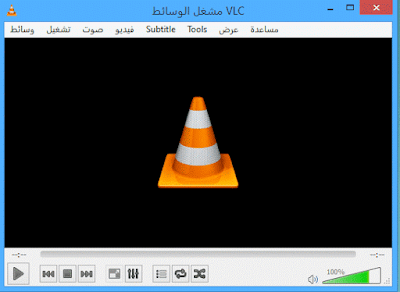
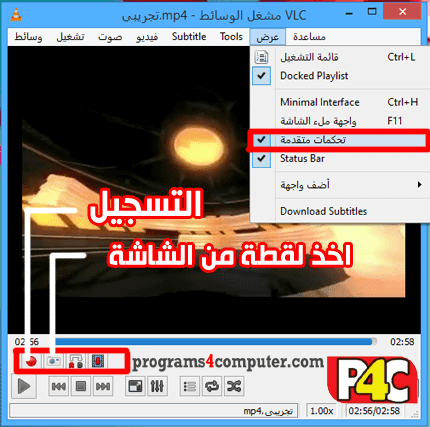
إرسال تعليق